



原圖

結果

1.打開圖片後,切換到「色版」面版,選擇1細節較多的色版後,「ctrl+j」複製一份得到「綠 拷貝」圖層(如下圖)。
※"髮絲"特點:根根分明,虛虛實實,所以「細節較多」為選擇「色版」的重要考量。

2.選取「綠 拷貝」,按「CTLR+l」調整色階,移動中間的三角形往右調,讓細毛都變深。
※中間的三角形代表中間值。

3.要留下的是頭髮,要去掉的是背景。在色版裡黑色=去掉,白色=留下。所以按「CTRL+I」將黑白反轉。
※黑色=不要的,白色=我要的。
 矮鵝 好可怕。
矮鵝 好可怕。![]()
4.使用「CTRL+L」調整色階和「CTRL+M」調整曲線,讓黑白反差變大。

5.使用【加深】工具,選項選「陰影」將髮絲亮邊加深。曝光度5%
6.將要留下的身體、實在的頭髮部份,以「筆刷」塗成白色。背景色塊塗成純黑色。
7.按住「ctrl」滑鼠點選「綠拷貝」叫出選取區。

6.滑鼠按「rgb」色版後,切回圖層面板,選取「背景」圖層,執行「ctRl+J」複製一層,得到初步去背結果。
7.於下層新建一底色圖層。

8.髮絲旁還有很多白白的渣渣,選取【加深工具】選項選「亮部」,曝光值15%。用筆刷掉白渣。完成。

原圖-邊界清楚,分明的簡單去背

結果

1.要留下的部份與要去掉的背景,有清楚的界線,切換至【色版】找出黑白最清楚的色版,複製一份。

3.選取綠拷貝色版,執行【ctrl+L】,將反差拉大。
4.使用【快速選取】工具將外面不要的背景選取,後填上黑色。在色版裡只要是黑色就是不要的。

5.在色版裡只要是白色就是要全部留下來的,灰色就是半透明。所以我們將實體人物
的部份塗成實實在在的白色。婚紗不塗,因為他是半透明的。

6.按住ctrl,滑鼠選取「綠拷貝」色版,叫出綠拷貝色版選取區。

7.滑鼠選取「RGB色版」

8.切換回圖層

9.滑鼠選取背景圖層後按,「CTLR+j」複製出已去背的新圖層。
10.去背完成,在已去背圖層下加上需要的背景。


方法一【新增線條圖筆刷】
1.畫一矩形填上喜歡的漸層色。

2.選取彩色矩形,執行【物件>展開>】勾選「填色」、「指定500物件」。
3.選取彩色矩形,執行【物件>剪裁遮色片>釋放】-快速鍵「ctrl+aLT+7」。
4.將彩色矩形,丟到筆畫裡,勾選【線條圖筆刷】。
5.畫一個圓圈,套上新建的【線條筆刷】,即完成。

6.可以嘗試不同形狀外框。(如下圖)
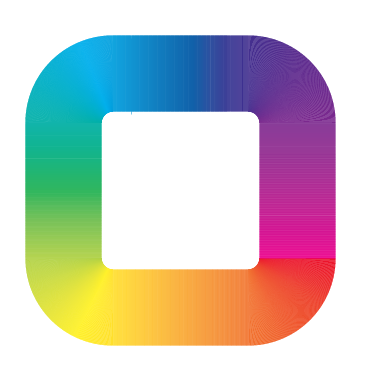
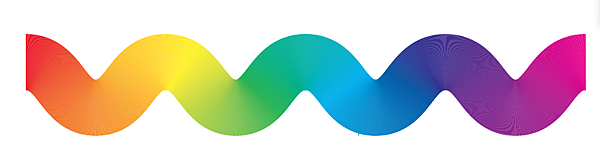
方法二【封套扭曲】
1.畫一矩形填上喜歡的漸層色。

2.畫一個外黑內白的漸層圓,執行【物件>展開】,勾選【填色】【漸層網格】
3.選取黑白漸層圖,執行【物件>剪裁遮色片>釋放】
4.選取黑白漸層圖,執行【物件>解散群組】
5.選取黑白漸層圖,按滑鼠右鍵將圖形設在最上層。

6.用滑鼠點圓後按shift再點彩色矩形,後再按「alt+shift+c」或執行【物件>封套扭曲>由上層物件製作】
(不要按ctrl+A,或用滑鼠全部框選,這樣效果是不一樣的)
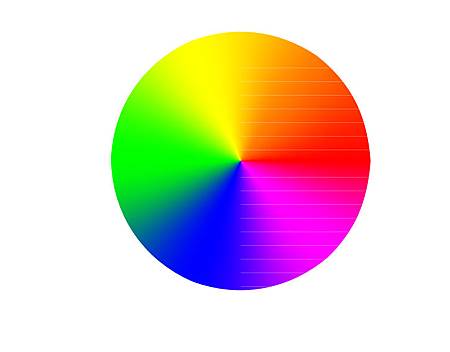
7.畫一個環狀疊於漸層彩圓上,執行【物件>剪裁遮色片>製作】

很費記憶體請僅慎使用,跑不動就算了

1.新增A4檔案,在圖層上繪製黑色A4矩形,用鑰匙鎖住圖層。
2.《製作煙霧素材》新增一空白圖層,在上面畫上垂直的白色直線。
3.按「ctrl+K」將鍵盤增值改為「0.3mm」,選取直線左手按住「alt」,右手按鍵盤-> 右鍵頭方向鍵按住不放,複製出約100條直線。
4.將直線全部選取後按「ctrl+G」群組,透明度設為10%左右,將圖層混合模式設為「濾色」(網屏)。
5.在同一圖層上,用鋼筆繪製隨意的無邊煙霧外框。並選取該圖形按滑鼠右鍵「置於最上層」。

6.選取圖層上的所有物件後執行【路徑>封套扭曲>以上層物件製作】快捷鍵ctrl+shift+c。
得到神奇的效果哈哈。
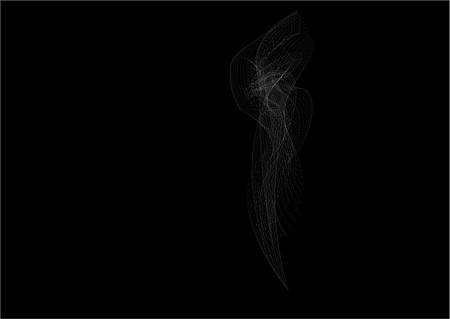 (效果會因一開始的直線數量、透明度、上層圖形形狀,而有所不同)
(效果會因一開始的直線數量、透明度、上層圖形形狀,而有所不同)
7.打開筆刷將整個圖丟進去後選取【線條圖筆刷】,各參數有不同效果,每個都要試試,以後就可以直接套用這個筆刷啦。
8.繪製路徑套用筆刷。


1.畫三個大小不同的無外框圓點,不要太大。
2.將三個圓點按「CTRL+ALT+B」製成混合漸變,最後按「W+ENTER」設定階數。

3.畫一個半圓形無色的路徑。
4.同時選取漸變的圓點列和半圓形路徑,執行【物件>漸變>取代旋轉】
5.按「w+enter」輸入階數。得到下圖

6.選取半圓執行【效果>扭曲>變形】
設定數值,用點腦子,每個數值都去變換,多試幾次就會試出各種感覺啦。


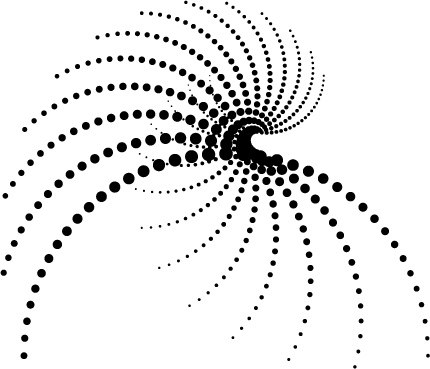

將形狀切割成不同的小區域後,填入漸層並改變每一個方塊的漸層方向和顏色,能得到統一而富變化的效果。

1.給背景圖層填上漂亮的顏色。(使用同色系才能有好效果)

2.《繪製按鈕形狀》新建一空白圖層,於空白圖層上畫上想要發光的按鈕形狀。隨便填一個顏色(反正會拿掉)

3.《製作發光效果》滑鼠連點按鈕形狀圖層二下,打開【圖層樣式】設定:內光暈、內陰影、外陰影(如下)
a.將【填滿不透明色】設置為0%,完全拿掉形狀的顏色。
b.【內光暈】顏色:白色,調整各數值得到一個發光的半透明外框。

c.【內陰影】在形狀內部製作白色不透明的內陰影,產生高光的效果。

c.【陰影】加下比背景色深的陰影才有立體感。

4.新增一文字圖層,打上白色文字。
5.給文字圖層新增【圖層樣式-陰影】,設定數值,產生比背景色深的陰影。
6.給文字圖層新增【圖層樣式-外光暈】,設定數值,產生白色的外光暈。

7.新增一圖層,繪製一長橢圓,顏色為比背景還有淺的藍色,蓋住形狀的上半部

8.執行【濾鏡>模糊>高斯模糊】

9.選取橢圓形圖層,新增白色的圖層遮色片。選擇線性漸層工具顏色(黑-白),在遮色片上由上往下刷一下,如果顏色反了就勾選(反項)。

10.按住「CTRL+滑鼠點選原本的形狀圖層」叫出選取區域後,再按「CTRL+SHIFT+I」反向選取。
11.馬上滑鼠按回橢圓圖層,按鍵盤<-- BACKSPACE 刪掉外面不需要的光。
12.多練習弄幾個~


1.背景為黑色圖層,大小自訂,以《雲狀筆刷》畫上偏灰的雲彩,如下圖。雲狀筆刷上網下載有粉多。

2.用軟筆刷使用白色刷出最亮發光的區域,如下圖。好像雲層後有光透出來一樣。

3.置入"龍"素材,必需是"去背的"。

4.調整大小和位置後,把龍弄成"白色",按「ctrl+滑鼠點龍圖層」叫出選取區後,填入白色。

5.龍現在又白又平,所以要把他"弄立體",滑鼠左鍵連點龍圖層,叫出「圖層樣式」,選擇【斜角和浮雕】,到處調調看調出想要的立體樣子,如下圖。
 (內斜角、輪廓、紋理)
(內斜角、輪廓、紋理)
6.再連點二下龍圖層,叫出圖層樣式,給他一點外陰影。

7.現在要來把畫面弄成"金"色啦。執行【建立新填色或或調整圖層>色彩平衡】,把他調成金色調。

8.讓龍發光,複製一層龍圖層,把原本的圖層樣式拿掉,改為【內光暈】【外光暈】調到適合後,再調整圖層的透明度(如下圖)。

7.新增一空白圖層,選取【筆刷】工具挑一個圓圓的筆刷,準備畫上亮晶晶的圖點,將前景色設為白色、背景色設為黃金色。
8.打開筆刷面板調整:
【間距】(把距離拉大)
【大小快速變換】100%、
【散佈】1000、
【數量】1、
【大小快速變換】100%、
【色彩變換前的背景快速變換】1000%
【色相快速變換】0 (有數值的話會變彩色)
【飽和】【亮度】【純度】都給一些中間值。
9.上面的數值都可以邊畫邊調。在空白圖層上畫上圓點。

10.執行【濾鏡>銳化>智慧型銳化】
11.完成。(恩....做的很醜一_一!)

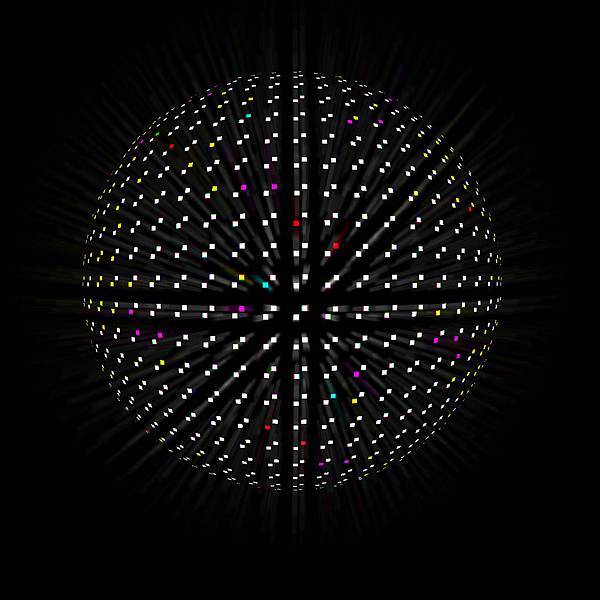
1.隨喜在黑色背景上繪製一堆彩色煙霧,並合併成一個圖層,如下圖。彩色煙霧畫法 重點是要煙霧的發光顏色效果,所以隨便畫畫就好不用太龜毛。

2.執行【濾鏡>像素>馬賽克】如下圖 (格子不要過大過小)

3.執行【濾鏡>濾鏡收藏館>邊緣亮光化】調整參數。如下圖。
(邊緣寬度為製作後點點的大小,不要設太小。邊緣亮度適中就好,會影響下面的步驟)
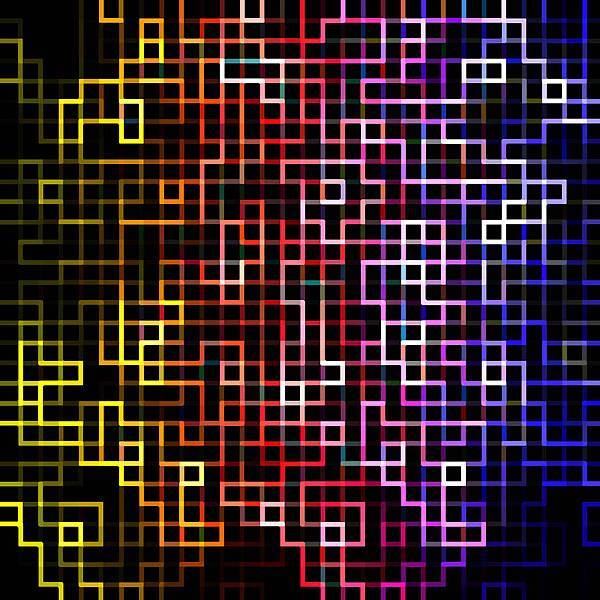
4.「ctrl+j複製一層後,將「圖層混合模式」調為【變暗】
5.180度旋轉新增的圖層,直至圖層變成許多小方塊(如下圖)。若產生不必要的直線,就用滑鼠移動上圖層。

6.按「ctrl+e」合併兩個圖層。
6.使用選取工具選取一個正圓形區域,執行【濾鏡>扭轉>魚眼效果】,總量設置為100%,後立馬按「ctrl+J」複製圓形選取區產生新圖層。
7.將最下面的圖層刪除,只保留新圖層。(如下圖)

8.於最下層新增一圖層,填上美麗的顏色做為底色背景。

9.將上圖層的「混合模式」改為【濾色】(如下圖)
(濾色就是會把本圖層的純黑色給"弄掉",另外混合模示裡只要有"亮"字的,就是要把黑色"弄掉",就是要亮亮所以不要"黑")

10.彩色點點球還沒有發"光",所以按「ctrl+j」複製許多層,混合模式一樣為【濾色】讓他"亮"起來。
每複製一層就"亮"一次,亮到你開心為止,再合併所有圓球圖層。(如下圖)。
【濾色】模式可改成任何有"亮字"的混合模式,會有不同的效果。
 (可任意更改底色讓效果更明顯)
(可任意更改底色讓效果更明顯)
11.製作發光效果,「ctrl+j」複製一層。執行【濾鏡>模糊>放射模糊】(數值:最佳、縮放、100%)
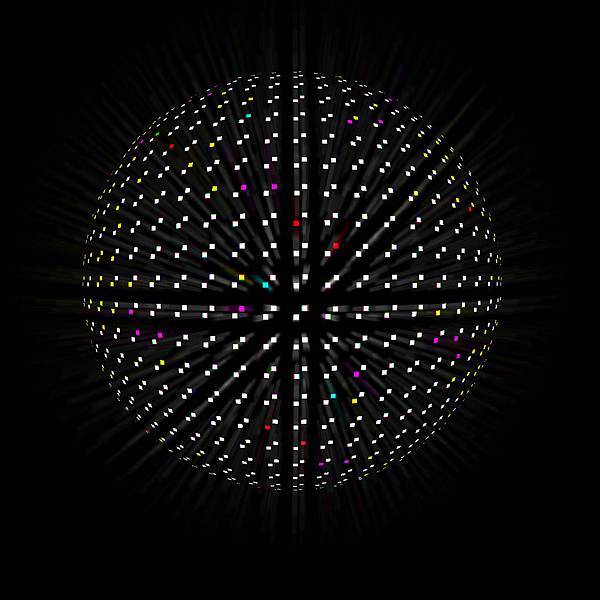
12.覺得不夠"亮"就多複製幾層再合併。
13.然後你可以利用更改步驟中的任何設定,多試幾個,然後就會做出各種不同的球,做到你都忘記是怎麼做出來的。好玩的不得了,哈哈
 【旋轉多個圓圖層】
【旋轉多個圓圖層】
 【查找邊緣】【風動效果】
【查找邊緣】【風動效果】
 【結晶化】
【結晶化】